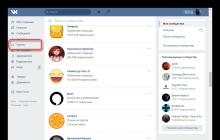Доброго времени суток, дорогие гости и постоянные читатели нашего блога. Сегодня мы расскажем вам, что такое хард ресет на Андроид и как его сделать, объясним, для чего может понадобится такая функция и поможем выполнить полную перезагрузку устройства разными способами.
Давайте же приступать к разбору материала.
Hard reset и в каких случаях он может понадобится
Hard reset означает «полную перезагрузку» устройства. Если подробнее, то это функция смартфонов и планшетов, которая позволяет вернуть состояние ваших аппаратов до заводских настроек. При этом происходит полное удаление всех установленных программ и служб, загруженных документов и отснятых на камеру файлов.
Также удаляются все контакты из телефонной книги, записи и пометки в календаре, заметках и других подобных программах, персональные настройки и учетные записи. Единственное, что не трогается, это карта памяти.
Перед подобным сбросом настроек вам следует изначально удалить свой аккаунт в сервисе Google, так как данная компания для смартфонов с версией Android 5.1 и выше подключила новую систему защиты.
Таким образом, если кто-то попытается выполнит сброс и при этом аккаунт Гугла будет активирован, то последний просто не даст закончить начатое (подробнее здесь: https://support.google.com/nexus/answer/6172890?hl=ru ).
Hard reset может понадобиться в тех случаях, когда на вашем устройстве возникают серьезные сбои во время работы, постоянно появляются уведомления об ошибках и другие неполадки, усложняющие жизнь. Данную функцию используют тогда, когда больше ничего не помогает и проблему устранить по-другому просто невозможно.
Такое рано или поздно случается с каждым смартфоном.
Сбои в системе могут возникнуть из-за переполнения памяти огромным количеством ненужных, однако плохо очищаемых данных, из-за неправильной установки/удаления серьезных программ или сервисов, из-за некорректно выполненного обновления ОС и т.д. Причин может быть много, но не всегда их можно идентифицировать.
Второй причиной для выполнения hard reset может стать продажа аппарата.
Три способа полного сброса настроек до заводских
А теперь мы расскажем вам три способа восстановления устройства до его заводского состояния. Однако не забудьте перед началом работы сохранить важную информацию.
Способ 1. Аппаратная перезагрузка при помощи ПК
Сброс любых устройств с ОС Android можно выполнить через компьютер. Для этого вам потребуется:
- Перейти на указанный веб-сайт: https://developer.android.com/studio/index.html и скачать официальное приложение Android System Development Kit;
- Мы советуем вам извлекать содержимое архива в папку C:\Program Files. При распаковке архива выберите пункт «Извлечь в папку…». Для удобства у нас этот каталог будет называться «AndroidSDK»;
- Правой кнопкой мыши нажмите на «Этот компьютер» и перейдите по вкладке «Свойства»;
- Далее в открытом окне действуйте следующим образом: пункт меню «Дополнительные параметры системы» à вкладка «Дополнительно» à кнопка «Переменные среды»;
- В открывшемся диалоговом окне будет две категории переменных. Смотрим на «Системные переменные», выделяем строку с названием «Path» и нажимаем на «Изменить»;
- Снова откроется окошко, содержимое которого вам необходимо прокрутить вниз, пока не найдете поле, описывающее путь. Измените его на путь к архиву, поставив точку с запятой в начале текста: «C:\Program Files\AndroidSDK\sdk\platform-tools\». Сохраните изменения и закрывайте открытые окна;
- В «Поиске» пропишите cmd. Щелкните Enter. Перед вами откроется командная строка;
- Подключите телефон или планшет к ПК по USB-порту;
- В командной строке наберите «adb shell». Клацните Enter. Далее пропишите «#wipe_data» и опять Enter. Вот теперь текущее состояние устройства сбросится до начального.
Способ 2. Сброс при помощи комбинации клавиш
Мы решили привести пример на модели смартфона Samsung Galaxy s6.
Если состояние вашего смартфона не такое плачевное, то ресет можно выполнить и более простым способом – при помощи кнопок.
Для этого сначала нужно выключить аппарат, а после одновременно зажать комбинацию клавиш: увеличение громкости, кнопка питания и «Домой». Держите их зажатыми до тех пор, пока не начнет появляться фирменный логотип Самсунга.

После этих действий произойдет загрузка Android system recovery. Перед вами появится консольное меню, в котором при помощи качельки громкости стоит переключиться на «wipe data/factory reset» и подтвердить выбор кнопкой питания.
Теперь переключиться на «Yes - delete all user data» и снова нажать клавишу включения/выключения.
В моделях Сони клавиши примерно повторяются, а вот смартфоны HTC поддерживают другой способ перегрузки. Так что будьте внимательны.
Способ 3. Программный сброс
В данном случае воспользуемся системой устройства.
- Зайдите в настройки смартфона и перейдите во вкладку «Учетные записи»;
- Выберите пункт «Резервное копирование/восстановление и сброс»;
- В новой вкладке нажмите на «Сброс данных» и после подтвердите свои действия;
Вот и все. Просто, не правда ли?
Хотим вас предостеречь, что в некоторых «китайцах» после ресета аппарат «заговорит» с вами на китайском языке.
Подписывайтесь на обновления блога, а также наших групп во всех популярных сетях и обязательно делайте репосты публикаций. Мы желаем вам удачи! Пока!
"Андроид" - великолепная операционная система со множеством функций и возможностей, которая создана для мобильных устройств. Понятный интерфейс, открытость программного кода и демократичность - вот главные преимущества этой оболочки, над которой неустанно трудятся разработчики компании "Гугл". У пользователей есть обширные возможности для модификации платформы, скачивания новых приложений, установки лаунчеров и другого. А если еще и получить рут-права (расширенные права администратора), можно вовсе изменить систему до неузнаваемого вида. При желании всегда можно сделать сброс настроек до заводских (Hard Reset), и гаджет будет как новенький. В данной публикации мы поговорим о том, на Android и зачем это, в принципе, может понадобиться.
Зачем делать Hard Reset?
Прежде чем перейти к подобной процедуре, хотелось бы сказать пару слов о том, что она в себя включает, чем чревата и почему она может пригодиться пользователю. Hard Reset - это полный сброс настроек, то есть вы возвращаете состояние системы к первоначальному виду. Как правило, в таком виде вы и покупаете новое устройство. В первую очередь Hard Reset понадобится владельцу девайса при его продаже. Этот способ гораздо проще, чем самому выискивать все пользовательские данные и удалять их, к тому же сброс настроек гарантирует полную очистку от кэша и прочего цифрового мусора. Hard Reset используют как панацею от различных неисправностей. Например, смартфон может зависать, тормозить, выдавать различные ошибки. В таком случае можно "взбодрить" систему сбросом. И наконец, Hard Reset - это выход, если вы забыли графический или цифровой пароль от Так как сделать Hard Reset на Android?
Личные данные при сбросе
Существенным недостатком такой процедуры является то, что при сбросе до заводских настроек удаляются все пользовательские настройки, приложения, личные данные, сохраненные аккаунты, логины, пароли и вся информация, которая содержалась в памяти телефона. Останутся только те данные, что хранятся на карте памяти, она, как говорится, живет своей жизнью, и единственный способ внести коррективы в ее содержимое - отформатировать или целенаправленно редактировать информацию, что она включает. Иногда сброс настроек приходится осуществлять в непредсказуемой ситуации (как в случае с поломкой или забытым паролем), и для того чтобы не потерять важную информацию, сделайте ее резервную копию. Отличным способом сохранением личной информации для всех пользователей "Андроид" является облако "Гугла" и подобные ресурсы, но об этом стоит позаботиться заранее, ведь после Hard Reset информация уже не подлежит восстановлению.

Как сделать Hard Reset на Android?
Есть несколько способов провести подобную процеду. Мы расскажем немного о каждом из них.
Если вам нужен сброс настроек, например, при неполадках или при забытом пароле, следующий способ для вас. Он является наиболее сложным, ведь требует от пользователя посещения режима Recovery (небольшая консоль для загрузки операционной системы и сброса настроек). Для каждой модели устройства способ попасть в эту консоль разный. Сперва требуется выключить устройство. Затем нажать определенную комбинацию кнопок. Например, если вы не знаете, как сделать Hard Reset Samsung, подойдет сочетание клавиш питания (она же является кнопкой блокировки) и уменьшения громкости. Эта самая распространененная комбинация и пригодна для большинства моделей современных смартфонов. Следующая по популярности комбинация - питание+увеличение громкости или те же сочетания с кнопкой "домой" (центральная кнопка под дисплеем).

Режим "рекавери"
Если вы увидите на экране логотип "Андроида", а затем - черный экран со списком действий, то вы попали в консоль. Теперь нужно выбрать параметр wipe data / Всего пунктов немного, так что это не составит труда. Переключайтесь по списку с помощью кнопок, которыми регулируете громкость звука. Длительным нажатием кнопки блокировки вы подтверждаете выбор. Сброс настроек до заводских осуществлен, и вы вернулись в первоначальное меню. Теперь нужно только вернуться в обычный режим с помощью перезагрузки. Для этого выберите пункт Reboot System. Как сделать Hard Reset HTC и других моделей? Да точно так же, если устройство работает под управлением ОС "Андроид".

Сброс с помощью "Настроек"
Если с системой у вас ничего страшного не случилось и вы вполне можете добраться до то этот способ для вас. На последних версиях там имеется пункт "Восстановление и сброс". Теперь нажмите "Сброс настроек". У вас будет возможность прочитать еще одно сообщение о том, что данные будут удалены, и хорошо подумать, нужно ли вам это. Если все устраивает - еще раз подтверждаем действие, и все готово. Если вам интересно, как сделать Hard Reset на Android-планшете, то этот способ тоже должен вам подойти. В крайнем случае воспользуйтесь предыдущим вариантом, однако попасть в режим "рекавери" на планшетах бывает довольно затруднительно.
Сброс до заводских настроек с помощью кода
Немногие пользователи "Андроида" знают, что многие важные операции можно выполнять с помощью ряда цифровых кодов, которые набираются на диалере (панель для ввода телефонного номера). То есть вы просто набираете определенный код так, если бы вы набирали обычный номер, и система реагирует на него соответствующим образом. Вбейте код *2767*3855#, *#*#7378423#*#* или *#*#7780#*#* в зависимости от модели гаджета, и ваши настройки тут же будут сброшены без каких-либо дополнительных подтверждений. Поэтому хорошо подумайте, прежде чем набирать один из кодов. Этот способ хорош своей быстротой и тем, что подходит даже для китайских "Андроидов". Если вы не знаете, как сделать Hard Reset Prestigio - это прекрасный вариант. Такие коды существуют и для других функций и были разработаны для тестирования устройств.

Вот и все. Теперь вы знаете, как сделать Hard Reset на Android. Главное, делать это с умом, не спеша и предусмотрев все последствия.
Hard Reset (аппаратный сброс) - перезапуск программной оболочки устройства с установкой заводских настроек.
Все параметры откатываются к изначальному состоянию, а данные удаляются. Другими словами, «под снос» идут установленные приложения, фотографии, контакты, сообщения и многое другое. Без возможности восстановления. Это не касается информации на карте памяти или SIM-карте, хотя первую лучше извлечь.
«Хард ресет» чаще всего используется для предпродажной подготовки мобильного устройства, разблокировки забытого графического пароля или при появлении системных сбоев в работе гаджета. В последнем случае процедура используется как вынужденная мера, потому что другие способы восстановления нормального режима могут не подействовать.
Есть два простых и проверенных метода сделать сброс смартфона на Android: программный и аппаратный (recovery).
Программный сброс настроек
Осуществляется с помощью стандартного меню настроек. Практическим пособием в этом вопросе стал смартфон на Android 7.0 Nougat, поэтому названия пунктов и внешний вид интерфейса может отличаться от других смартфонов.
- Зайдите в «Настройки», найдите пункт «Резервная копия и сброс/Восстановление и сброс».
- Перейдите в «Сброс настроек».
- Нажмите на «Сбросить настройки телефона» и подтвердите действие.
ВНИМАНИЕ! Все данные будут удалены: фотографии, музыка, игры и так далее.

Программный Hard Reset можно осуществить не только стандартными средствами любого мобильного устройства, но и с помощью сторонних популярных приложений.
Меню Recovery
Если нет возможности включить или разблокировать смартфон, чтобы добраться до его настроек, используется аппаратный Hard Reset. В этом случае необходимо попасть в меню и выбрать пункт «factory reset».

Производители могут по-разному называть соответствующие пункты меню, поэтому лучше предварительно найти правильный путь для своей модели смартфона. Поскольку мы не планируем делать Hard reset, ограничимся только описанием процесса. Чтобы попасть в Recovery, необходимо осуществить следующие манипуляции:
- выключить аппарат;
- одновременно зажать кнопку питания и клавишу уменьшения громкости для загрузки устройства в режиме восстановления;
- когда экран начнет мерцать, отпустить зажатые кнопки, после чего должно появиться меню Recovery.
Набор номера
Существует еще один способ сделать сброс настроек Android-смартфона - с помощью ввода обычного кода в меню набора номера. В этом случае для полного восстановления заводских параметров мобильного устройства без дополнительного подтверждения достаточно набрать комбинацию *2767*3855#. Впрочем, этот способ работает не на всех телефонах, но не рекомендуем проверять его ради любопытства.
Hard Reset (аппаратный сброс, жесткая перезагрузка) – Перезагрузка устройства, при которой восстанавливаются заводские установки системы и удаляется вся пользовательская информация, в том числе установленные программы, контакты и СМС. Удаленная информация не подлежит восстановлению после этой процедуры, поэтому перед сбросом рекомендуется сохранить все важные данные.
Важно ! Данные из карт памяти, сим-карты, внутренней памяти телефона не удаляются (из внутренней памяти и карты памяти данные можно удалить при программном сбросе, выбрав соответствующий пункт меню).
Зачем нужен Hard Reset?
Hard Reset применяется как крайняя мера при возникновении ошибок и сбоев в работе устройства, когда другими методами устранить сбой невозможно. Дело в том, что чем сложнее устройство, тем больше вероятность возникновения в нем различных неполадок в процессе эксплуатации: многократная установка и переустановка программ, загромождение памяти устройства различными файлами, и т.д. и установить точную причину неисправности, как правило, невозможно. Устройство может начать нестабильно работать, тормозить или даже вообще не включаться. Hard Reset вернет устройство в первоначальное состояние, отменив любые действия с ним.
Программный сброс
Если смартфон/планшет загружается, то сброс настроек можно сделать через меню устройства. Для этого:
Заходим в меню приложений…
…Настройки…

…закладка «Учетные записи» (или пункт «Личные данные») и выбираем «Резервное копирование и сброс» (или «Восстановление и сброс»)…

…Сброс данных (Сброс настроек)…

…Сброс устройства…

…Стереть/Удалить все

Всё. Дожидаемся перезагрузки устройства.
Аппаратный сброс
Если же аппарат не включается, то можно попробовать его реанимировать за счет аппаратного сброса. Процедура в целом стандартна. На корпусе устройства механические кнопки, которые нажимаются в определенном сочетании, что позволяет зайти в меню Android system recovery и произвести сброс настроек.
Типичный вид меню Android system recovery :

Сочетание кнопок для устройств разных производителей:
Смартфоны:
1.
Выключить устройство. После чего зажать и удерживать кнопку включения
и клавишу увеличения громкости
2.
После появления меню, нажимая клавишу увеличения громкости
выбрать пункт Recovery Mode
и нажать клавишу уменьшения громкости
3.
После появления изображения Андроида с красным треугольником нажать кнопку включения
4.
После этого клавишей уменьшения громкости
выбрать пункт Wipe data/factory reset
и нажать клавишу увеличения громкости. Выбрать Yes
Планшеты:
1.
Выключить устройство. Рычаг блокировки экрана
перевести в левое положение
2.
Зажать клавишу увеличения громкости
и кнопку включения
одновременно
3.
После того как устройство завибрирует, переводим рычаг блокировки
вправо и влево до тех пор, пока на дисплее не увидим 2 строки [i]Erasing Userdata
и Erasing Cache
(При этом нужно продолжать удерживать кнопку громкости
)
4.
В левом верхнем углу появятся строчки начала форматирования
Смартфоны:
1.
Выключить устройство. Одновременно зажать клавиши увеличения громкости
и кнопку включения
до появления соответствующей индикации на экране
2.
Клавишами громкости
выбираем пункт Wipe data/factory reset
и жмем кнопку питания
3.
Листаем клавишами громкости
до пункта YES
и подтверждаем выбор кнопкой питания
Все устройства:
1.
Выключить устройство. После чего зажать и удерживать клавишу уменьшения громкости
, одновременно нажав кнопку включения
на 3 сек
2.
Отпустить кнопку включения
и удерживать клавишу уменьшения громкости
до появления меню
3.
Кнопками громкости
выбрать Enter recovery mode
4.
В появившемся меню выбрать Wipe data/Factory reset
и подтвердите ваш выбор Yes - delete all data
5.
После сброса Reboot now
Смартфоны:
1.
Выключить аппарат
2.
Извлечь батарею
3.
Подключить аппарат к зарядному устройству (именно к зарядному устройству от сети, а не к ПК
)
4.
Вставить батарею
5.
Нажать и удерживать кнопки питания
и клавишу увеличения громкости
до появления тусклого логотипа Андроид (10-15 секунд)
6.
1 раз нажать на кнопку питания
7.
В появившемся меню выбрать пункт "wipe data
" (навигация по меню - клавиши громкости
, выбор - кнопка питания
), в следующем меню выбрать пункт "Yes -- delete all user data
"
Смартфоны:
1.
Выключить устройство
2.
Нажать и удерживать клавиши увеличения громкости
и уменьшения громкости
, затем кратковременно нажать кнопку питание
3.
Продолжать удерживать клавиши увеличения громкости
и уменьшения громкости
, пока на экране не появится надпись Предупреждение
4.
Нажать клавишу увеличения громкости
, чтобы выполнить аппаратный сброс
Смартфоны:
1.
Выключить устройство
2.
Одновременно нажать клавишу уменьшения громкости
, кнопку питания
и камеры
Планшеты:
1.
Планшет должен быть выключен
2.
Нажиать кнопки "Home
" и "Vol-
" и только потом кнопку питания
3.
Держать их нажатыми пока не появится логотип "Oysters"
, отпусить кнопку питание
. Когда появится картинка с лежащим роботом и восклицательным знаком, отпускаем остальные
4.
Нажать кнопку питания
и, не отпуская её, нажать и отпустить "Vol+
"
5.
В меню выбрать "wipe data / factory reset
", затем "reboot
" и готово
Альтернативный вариант:
1.
Нажать и удерживать клавишу уменьшения громкости
звука
2.
Зажать и удерживать кнопку «вкл/выкл
»;
3.
Удерживать данное сочетание кнопок, до момента появления на экране устройства сообщения «upgrade, please wait……
»
4.
Из списка выбрать wipedata/factoryreset
(переключение между строк - клавиша уменьшения
звука, выбор – клавиша увеличения
звука);
5.
В выпадающем списке, выбрать «Yes – delete all user data
».
Не стоит переживать, если смартфон с операционной системой Android не включается или очень сильно тормозит, так как можно сделать сброс к заводским настройкам. Как сделать "хард ресет", можно узнать ниже.

Зачем делать hard reset?
Hard reset - это специальная перезагрузка, во время которой все настройки сбрасываются до заводских, и удаляется абсолютно вся информация (даже личная). После неё телефон кристально чист, как сразу после покупки. Эту функцию ещё называют аппаратным сбросом, сбросом до заводских настроек, а также жесткой перезагрузкой.
Стоит заметить, что, перед тем как сделать "хард ресет" на “Андроиде”, нужно создать резервную копию всех данных с внутренней памяти телефона, потому что восстановить их уже не получится.
Кто думает, что эта функция бесполезная и даже вредная, очень сильно ошибается. Аппаратный сброс используется только в том случае, если телефон восстановить обычными приложениями и чистками невозможно. Делать его следует, если:
- Телефон стал очень долго думать и грузиться из-за большой загрузки оперативной памяти.
- Из-за многократной установки и переустановки разных приложений, в результате чего скопилось огромное количество ненужной информации.
- После получения root-прав был удален важный компонент операционной системы, из-за чего смартфон стал работать некорректно.
- Вследствие какой-то неполадки телефон начал работать некорректно (постоянно перезагружаться, самостоятельно выключаться или вообще не включаться).
Конечно, после того как будет сделан "хард ресет", нужно все настраивать, скачивать, загружать и устанавливать по новой. Но, в свою очередь, телефон будет работать, как нужно, и не будет тормозить (по крайней мере, до того, как в него опять загрузят много всякого разного).
Как сделать "хард ресет"?
Сбросить телефон к заводским настройкам можно несколькими способами:
- через настройки (программный сброс);
- с помощью Android system recovery (его ещё называют инженерным меню);
- через специальную сервисную утилиту от официального разработчика (в случае, когда телефон не включается, а Android system recovery не включена или вообще не предусмотрена).
Теперь рассмотрим, как сделать "хард ресет" каждым из этих способов.
Программный сброс
Прежде всего нужно сохранить все данные с телефона. Сделать это можно разными способами: создать резервную копию и сохранить ее на флешке, подключиться к ПК и сбросить данные с помощью специальных утилит, синхронизироваться с аккаунтом "Гугл" и так далее. Также желательно сбросить с флешки всю информацию и отформатировать. Это нужно делать, потому что при сбросе данных удаляется ключ к расшифровке данных. Если, после того как сделать "хард ресет" на “Андроиде”, вставить карту памяти, то телефон попросту создаст новую файловую систему на ней, игнорируя старое дерево файлов. Физически данные там останутся, но доступа к ним уже не будет.
Теперь делаем следующее: заходим в "Настройки" телефона, затем в пункт “Личные данные” (в зависимости от версии прошивки этот пункт может называться “Учетные записи” или “Восстановление и сброс”). Нажимаем на "Сброс данных" (Factory data reset).

Затем - “Сбросить устройства” и “Удалить все”. Готово.
Сброс через Android system recovery
К этому способу прибегают в том случае, если телефон не включается или постоянно перезагружается. Выключаем телефон. Режим Recovery включается зажатием кнопки включения, кнопок громкости и меню. Как сделать "хард ресет" с помощью комбинации кнопок? Все зависит от производителя:
- Sony - заряжаем телефон до максимума (лампочка горит зеленым), отключаем от зарядки и нажимаем скрепкой на кнопку в маленьком отверстии. После того как экран погаснет, нужно зажать на несколько секунд кнопку включения и несколько раз нажимать увеличение громкости.

- Samsung - зажимаем одновременно включение, громкость вверх и меню. С помощью кнопок громкости перемещаемся в “wipe data/factory reset”, далее - “Yes - delete all data” и “Reboot now”.

- Nokia - зажимаем питание, громкость вниз и камеру.
- HTC - зажимаем обе громкости, нажимаем ненадолго питание. При появлении “Предупреждения” нажать громкость вверх.
- ASUS - зажимает громкость вниз и на три секунды - питание, громкость держим. В меню выбираем “Enter recovery mode”. Далее алгоритм такой же, как сделать "хард ресет" на "Самсунге".
- Alcatel - зажимаем громкость вверх и питание. Далее - как в Samsung.
- Acer - зажимаем громкость вверх и питание. Далее - как в ASUS.
Сбрасываем устройство от Sony
Устройства Sony Xperia имеют одну проблему: из-за какого-то сбоя или ошибки в системе при включении Bluetooth телефон начинает без перерыва перезагружаться. При этом выключить его можно, только отсоединив аккумулятор. И, так как сделать "хард ресет" на Sony через режим Recovery по каким-то причинам не получилось, можно воспользоваться специальной сервисной утилитой PC Companion от производителя. Она обязательна должна быть на компьютере, если телефон хоть раз был подключен к ПК.

Поступаем следующим образом. Запускаем PC Companion. Нажимаем “Пуск” в разделе Support Zone. В графе “Обновление ПО телефона” также кликаем на "Пуск". В появившемся окне нужно нажать на выделенную надпись “восстановление телефона”. Из списка выбираем свою модель, после чего следуем простым инструкциям.
Но есть один нюанс: смартфон должен быть в базе этой программы со скачанными драйверами, иначе, перед тем как сделать "хард ресет", программа попросит выполнить на устройстве несколько действий для идентификации (опустить-поднять шторку и т. д.). Понятное дело, этого сделать не получится, если оно выключено.
Hard reset - процедура крайне ответственная, поэтому стоит взять на заметку пару-тройку советов:
- Перед тем как сделать "хард ресет" на планшете или телефоне, нужно создать резервную копию всех данных (контакты, СМС, учетные записи, пароли Wi-Fi и прочее). Способов и инструментов для этого предостаточно (если устройство вообще включается).
- Нелишним будет сделать резервную копию файлов с флешки. Хотя бы потому, что в настройках кнопка очистки карты памяти находится под кнопкой отключения. И, нечаянно перепутав, можно лишиться важных данных.
- Не стоит устанавливать на смартфон приложения из небезопасных источников во избежание неполадок с системой.
- Следует поаккуратнее пользоваться root-правами, если они получены. Не стоит удалять то, в чем нет полной уверенности, и разрешать пользоваться этими правами разным приложениям.
- Если вдруг по каким-то причинам сброс к заводским настройкам сделать не удалось, починить телефон можно перепрошивкой “Андроида”. Вопреки всеобщему мнению, сделать это довольно просто. Понадобится только толковая инструкция, руки и светлый ум.